最初のレイヤー・設定Zオフセット
プリンタを設置したら、まず必ずのZ軸オフセットの確認と調整をしてください。
Zオフセットとは、ノズルと印刷ベッド間の初期設定距離です。これは上下に動くZステージの左側に、ケースの背面に取り付けられたリミット・ネジ(六角穴付M3ネジ)を回すことにより調整することが出来ます。

準備するもの普通の一般的なA4コピー用紙1枚と2.5mm対角の6角レンチが必要です。
Zステージのゼロ位置はホーム(X=0、Y=0、Z=0)の時にベッドが上昇して、リミットネジの下端がリミットスイッチに触れてこれ以上は上には進めなくなる位置です。つまり、エキストルーダーの樹脂吐ノズルとベットはこのリミットネジの高さの調整でノズルとの位置が決まり、Z軸の停止位置は基本的にこのネジで上限が決まります。ネジを締めるとノズルとの隙間が大きくなり、ネジを緩めると隙間が小さくなります。但し、間違って設定すると、ベッドが最悪割れたりしますので、注意が必要です。ちなみにネジのピッチは1回転で0.35mmですので、約1/3回転でおよそ0.11mm程度進みます。
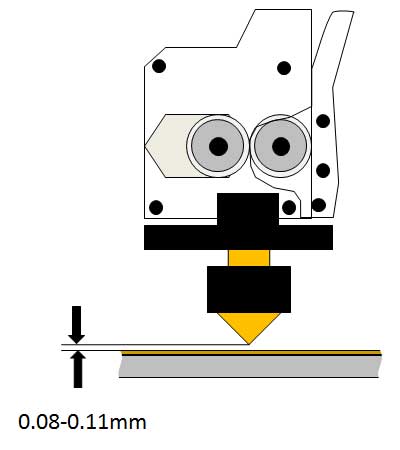
この調整は基本的には一度行えば良いのですが、動作することでネジが緩んだりすることもありますので、定期的に点検してみてください。何も調整しないでいると出力造形がうまく出来ないばかりか、最初の第一層がベッドに固着されす、樹脂がいつまでもベッドに付かないで絡まりつづけるという最悪の状態がいつまでも続くことになります。ここでは不具合例とその解決方法を説明します。
ここでZ軸の調整で、いくつかのサンプルと最初のであるオフセットの状態を説明します。
出荷状態では機器の故障を未然に防ぐために若干オフセットを高めに設定してあります。
フィラメント樹脂がベッドに固着せず、絡まわりし続ける場合、まずはこのオフセットがきちんと合っているかいるか調べてみてください。
1)プリンタの電源を入れて、Repetier-HOSTを起動します。
2)Repetier-HOSTを起動したら、一番右にあるManual Control タブにあるG-Codeの欄に
次のG-codeコマンドを入力します。
G28と入力半角英数字で入力します。 (意味:ホームポジションにエキストルーダを移動)
→エキストルーダがホームポジションへ移動するはずです。
3)この後はAGS02とAGS03ではベッドの大きさが違うのでそれぞれ別のG-codeコマンドを入力します。
■AGS02の場合
G1 X75 Y75 Z0 と半角英数字入力します。
(意味:X座標75mm Y座標:75mm Z座標:0mmへ移動)
■AGS03の場合
G1 X100 Y100 Z0 と半角英数字入力します。
(意味:X座標100mm Y座標:100mm Z座標:0mmへ移動)
※いずれの場合もちょうどベッド中央付近にノズルが移動するはずです。
3)A4コピー紙をベッドとノズルの隙間に入れてみてください。
隙間に入れてひっかかるか、引っかからない程度が最適です。
オフセットが高い場合、紙が隙間に難なく入り、ひっかかりもしないはずです。その場合はリミット・ネジ(六角穴付M3ネジ)を反時計回転に1/3回転程度緩めてみて先ほどの2)-3)を行い、紙が適度に引っかかるか引っかからない程度に再度設定してみます。何回か試して最適な位置を求めてみてください。
不具合例1:オフセットが高すぎる場合
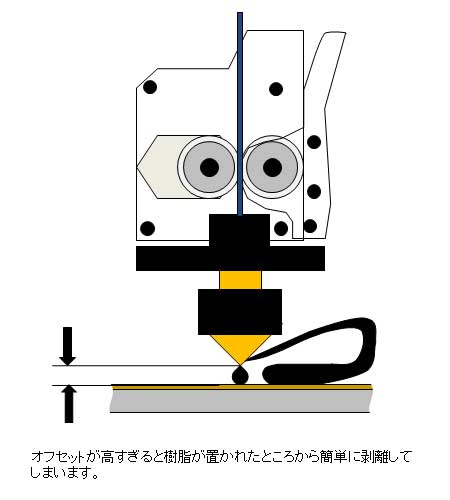
不具合例1:オフセットが低すぎる場合
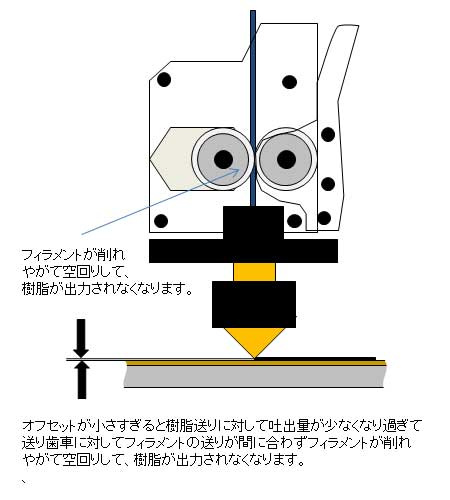
もし紙が隙間にはいらない場合は隙間がなさすぎることになります。その場合はリミット・ネジ(六角穴付M3ネジ)を時計回転に1/3回転程度づつ締めて紙が入るか試してください。何回か試して最適な位置を求めてみてください。
以上の調整を終えたら、次はベッドとノズルのレベル調整を行います。(ノズルの各位置でのノズルとベッドとの一定の隙間の調整を行います。)
|